您好,登錄后才能下訂單哦!
您好,登錄后才能下訂單哦!
這篇文章跟大家分析一下“Linux系統ghost怎么使用”。內容詳細易懂,對“Linux系統ghost怎么使用”感興趣的朋友可以跟著小編的思路慢慢深入來閱讀一下,希望閱讀后能夠對大家有所幫助。下面跟著小編一起深入學習“Linux系統ghost怎么使用”的知識吧。
備份對于服務器來說是一個非常重要的工作,可以防止系統出現操作失誤或系統故障導致數據丟失。常用的備份方式有:定期磁帶備份數據、遠程磁帶庫、光盤庫備份、網絡數據鏡像、ghost等。
分區完成:
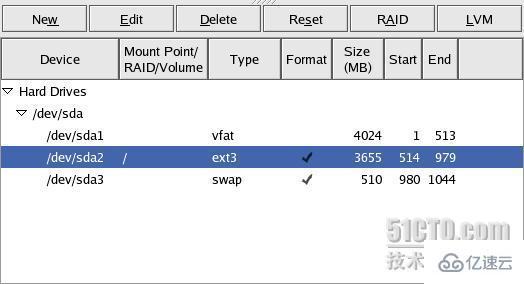
這里我們默認選擇grub引導Linux操作系統,上面的“Win32”則是剛才建立的DOS系統:

接著直接點擊下一步,輸入Root密碼,再點擊下一步,直到安裝完成,重啟電腦,進入如下的畫面:
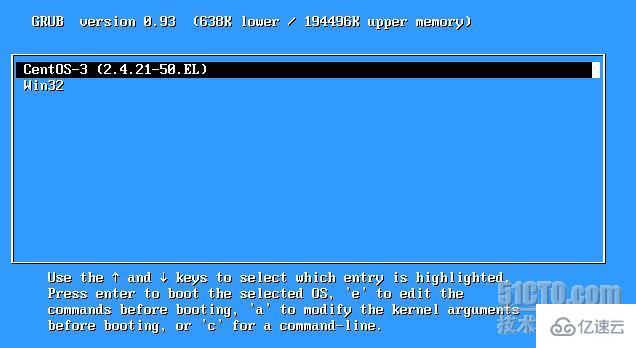
現在我們就開始用ghost備份linux系統,選擇“win32”:
輸入:ghost進行備份:

這里選擇“To Image”,將分區制作成鏡像:
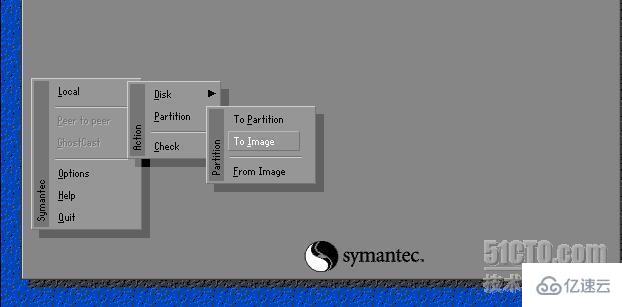
這里可以看到整個磁盤是8個G的大小:
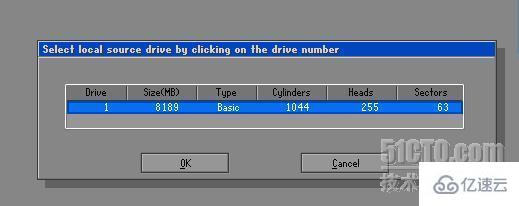
回車直接進入:
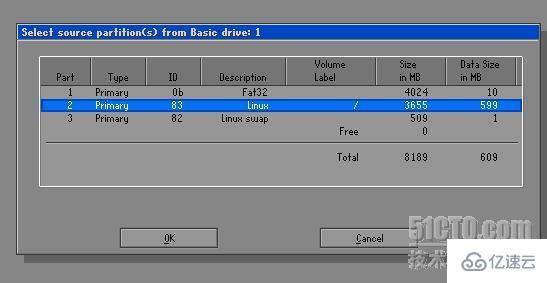
這里可以看到有三個分區,我們要備份Linux分區,所以選擇Linux,回車再按TAB鍵進入:

最頂端的look in代表我們將Linux分區備份在哪里,這里的C:1.1[]FAT drive代表DOS系統,選擇它。然后下面為備份取個名字File name:linuxbak:
選擇“Fast”快速備份:
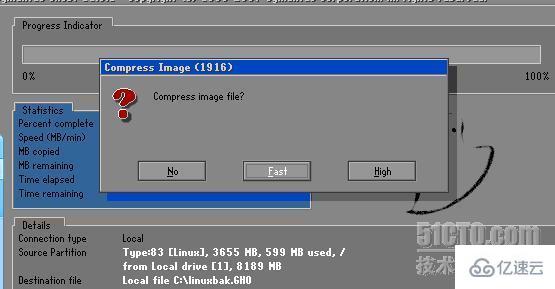
再選擇“YES”接著就是整個備份過程:

最后備份完成,退出,輸入:dir可以看到有一個LINUXBAK GHO的文件,這就是我們的備份文件: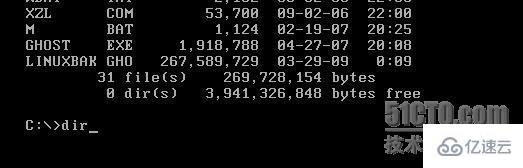
完成,重啟電腦,進入Linux操作系統:
輸入:fdisk -l 查看當前的分區情況,我們可以看到三個分區:其中,/dev/sda1是DOS /dev/sda2是Linux /dev/sda3是Linux swap分區:
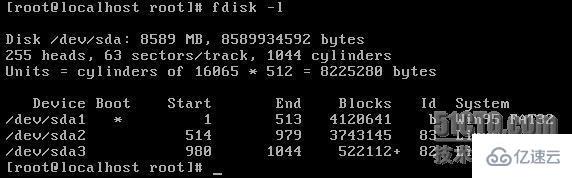
掛載DOS分區到Linux目錄下,進入/mnt目錄可以看見一個“Linuxbak.gho”的文件:

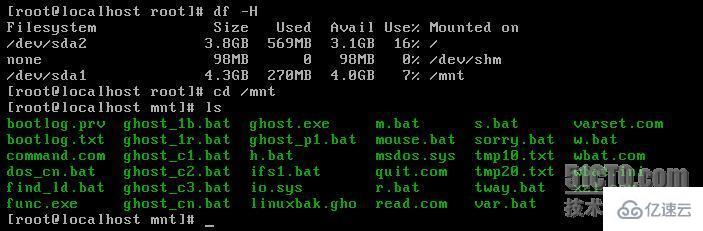
接著我們做一個備份還原:同樣,重啟電腦,進入“Win32”輸入:ghost并運行選擇“From p_w_picpath”
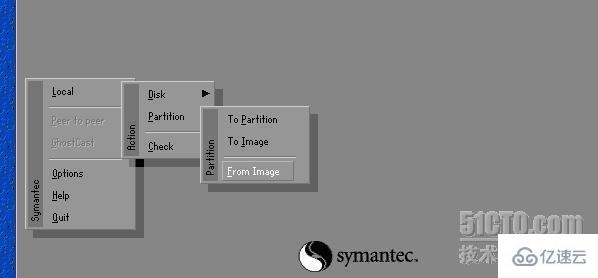
選擇備份文件:

選擇“Ok”:
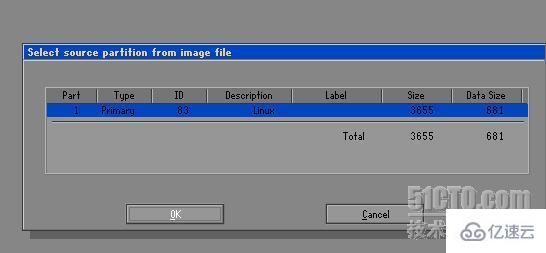
這里表示我們要還原哪個分區,紅色字體表示備份文件在這個DOS分區,選擇“Linux”這個分區進行還原:
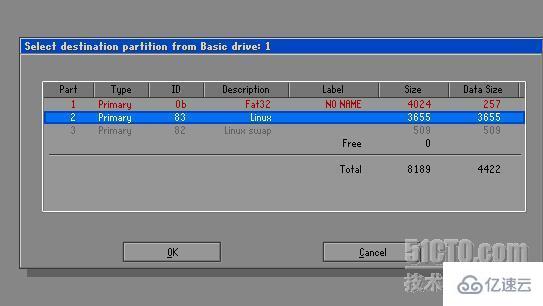
接下來就是一個還原的過程:
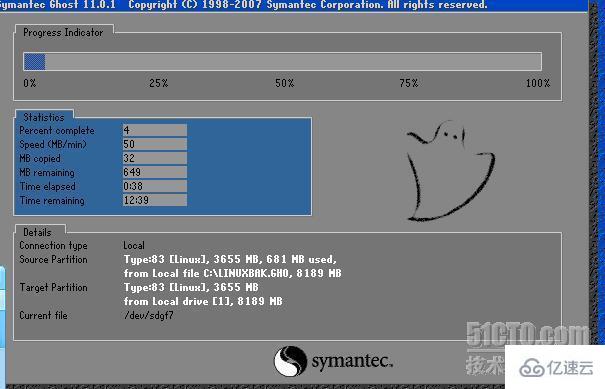
還原完成,同樣我們可以進入Linux系統,說明實驗成功:
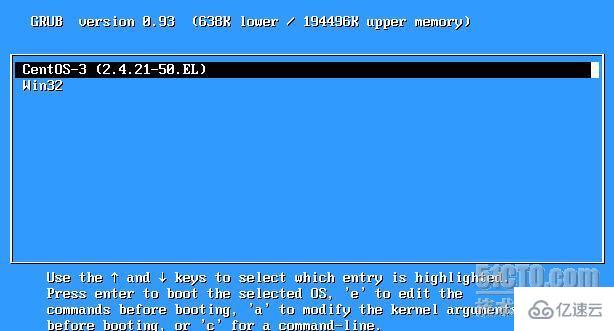
Linux是一種免費使用和自由傳播的類UNIX操作系統,是一個基于POSIX的多用戶、多任務、支持多線程和多CPU的操作系統,使用Linux能運行主要的Unix工具軟件、應用程序和網絡協議。
關于Linux系統ghost怎么使用就分享到這里啦,希望上述內容能夠讓大家有所提升。如果想要學習更多知識,請大家多多留意小編的更新。謝謝大家關注一下億速云網站!
免責聲明:本站發布的內容(圖片、視頻和文字)以原創、轉載和分享為主,文章觀點不代表本網站立場,如果涉及侵權請聯系站長郵箱:is@yisu.com進行舉報,并提供相關證據,一經查實,將立刻刪除涉嫌侵權內容。